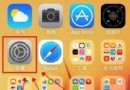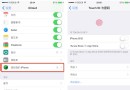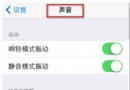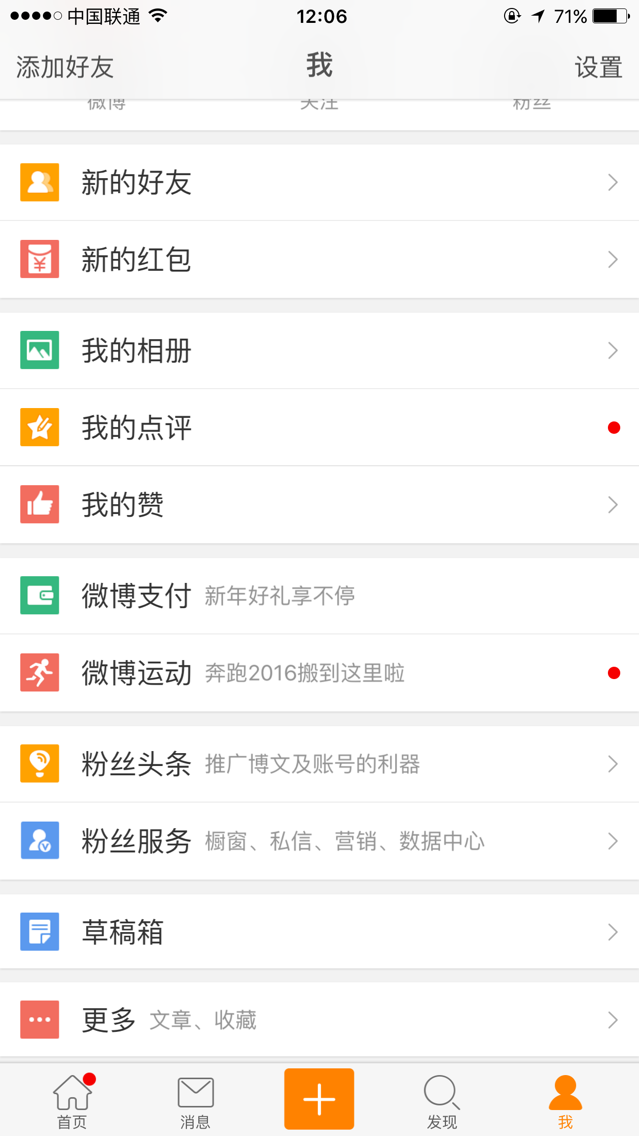iOS 10設備死機、耗電過快、功能失靈?常見問題修復指南

導語:自從iOS 10操作系統發布之後,就不斷被曝出存在Bug。這不,近日有消息稱一個簡單的文本消息就會導致你的iPhone崩潰,iOS 10.2還不允許用戶播放一些從DVD或者其他來源中獲取,然後加載到iTunes中的視頻。
如果你的iPhone和iPad在升級至iOS 10系統之後出現了問題,那麼不要恐慌,因為我們這裡會給你提供解決方案。目前,iOS 10.2正式發布,它帶來了一系列的新功能,也導致了一些問題。
從電池續航低、藍牙連接不穩定到不可靠Wi-Fi連接的問題,我們今天將會為大家帶來全方位解決iOS 10問題的指南:
iOS 10.1.1電池問題
有報道稱,iOS 10.1.1更新會影響iPhone的電池續航表現,當iPhone的電池電量剩余30%的時候會突然自動關機。也有用戶反應稱,當升級至iOS 10.1.1之後,iPhone的電量會在不到一個小時之內從100%下降至50%。蘋果似乎也意識到了這個問題,但是到目前為止並未修復。
如果你尚未將iPhone升級至iOS 10.1.1,我們建議你推遲升級的時間,直到蘋果推出相應的修復補丁。如果你已經安裝了iOS 10.1.1,並遇到了耗電過快的問題,那麼可以選擇滾回到以前的iOS 10版本或者是iOS 9。
如何修復iOS 10.0.2的問題?
蘋果針對iOS 10發布了一個更新,也就是iOS 10.0.2,它修復了我們本文中將會討論的許多問題,但是仍然有一些問題困擾著iOS 10用戶。

iOS 10耗電問題
在9月13日的重大更新之後,iOS 10讓我們的手機耗電很快,而在iOS 10.0.2發布之後,這些問題依然存在。也許,iOS 10.1解決了電池耗電過快的問題,但是在iOS 10.1發布之前,我們可以通過以下操作來增加iPhone和iPad的運行時間。關閉後台應用程序刷新——設置>通用>後台應用程序刷新,它會給你一個應用程序的列表,這些應用真的無需在後台不斷地刷新,這是電量的一大殺手。
關閉健身跟蹤和隱藏不必要的應用程序——設置>隱私>運動和健身。如果你有一個蘋果手表,你不需要讓它跟蹤你的手機。我們還發現健康、微軟健康、TripAdvisor和Waze軟件會監視我們浪費電池電量。
在正確的時間打開和關閉Wi-Fi——當你在家裡或者是工作的時候,確保你連接到Wi-Fi而不是蜂窩數據。當你外出的時候,防止你的手機不斷搜尋開放的Wi-Fi網絡,你可以通過手機底部的控制中心方便地開關Wi-Fi。
手機屏幕的亮度也是電量的“頭號殺手”,因此不要每兩分鐘就點亮一次屏幕去看時間。
注意觀察哪些應用程序最為耗電——進入設置>電池就可以看到耗電最多的是哪些了,特別是Twitter和音樂流應用。
如果你使用的是iPhone 6s手機,那麼你手機耗電過快的原因也可能是電池故障。好消息是,蘋果承諾將免費為你的“問題”iPhone 6s更換電池。

iOS 10導致手機變磚
iOS 10的正式版竟然會讓一些iPhone和iPad變磚,這也讓很多果粉感到沮喪。值得慶幸的是,這裡有一個很簡單的解決方案:使用iTunes會讓你成功恢復已經變成磚的蘋果設備。
這裡,值得一提的是,在執行iOS 10更新之前,你最好對設備中的內容和數據進行備份。

如何避免最新的iPhone崩潰錯誤?
一些用戶反饋稱,當接收到文本短信的時候,iOS 10中一些太討厭的錯誤會讓iPhone崩潰。為了讓自己免受這些錯誤干擾,你應該確保自己升級至最新版本的iOS 10,因為最新版iOS 10中這些錯誤已經得到修復。如果你的iPhone受到這個Bug的影響,那麼重新啟動設備,然後執行最新版本的iOS升級即可。
iOS 10 Wi-Fi和藍牙問題
這個問題每年都會出現,可悲的是iOS 10也並未解決這個問題。甚至,就連蘋果發布的iOS 10.0.2系統中也還是存在Wi-Fi和藍牙問題。
進入設置>通用>還原>還原網絡設置,通過選擇還原網絡設置,你將能夠保持你的數據完整,並且你的無線連接將會返回到默認設置,問題也會得到解決。

iOS 10.2中的AssistiveTouch失靈
在iOS 10.2中,一些用戶發現AssistiveTouch功能會變得遲鈍和失靈,想要解決這個問題,你可以試著將Assistive Touch關閉然後再打開。要做到這一點,進入設置>通用>輔助功能>AssistiveTouch,然後關閉之後開啟即可。
如何阻止Messages安裝其他應用程序?
iOS 10中的一個新功能就是允許應用程序通過iMessages App Store自行安裝,這些擴展可以讓消息應用使用起來更容易,因為你可以在消息應用內快速檢查第三方應用程序,但是它也會讓應用程序的使用更為復雜。
想要停止iMessage擴展自動安裝的話,打開消息應用程序,點擊箭頭圖標,點擊“應用”。接下來,點擊屏幕底部左側的四個圓圈圖標,然後選擇“商店”圖標,點擊“管理”,切換“自動添加應用程序”的開關。
iOS 10發送消息時崩潰的問題
如果你運行iOS 10的iPhone或iPad在發送消息時死機或屏幕變得反應遲鈍,嘗試這些方法來解決問題。
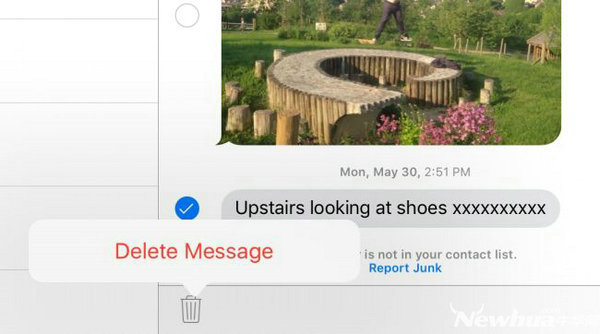
首先,重啟你的iPhone或iPad設備看看是否可以解決這個問題。如果不能,那麼你可能需要打開消息應用程序,保持在發送或接收消息的那一欄,點擊“更多”然後點擊垃圾的圖標,點擊屏幕頂部的“刪除所有”,這將刪除會話中的所有信息。如果裡面有任何重要信息,你需要提前記下,不要誤刪。
如果消息仍然不能發送,打開設置,轉到通用>還原,並點擊“還原網絡設置”。如果這還不工作,那麼你可能需要重新設置你的設備,點擊通用,向下滾動到“還原”,然後點擊“還原所有設置”,再次確認即可。
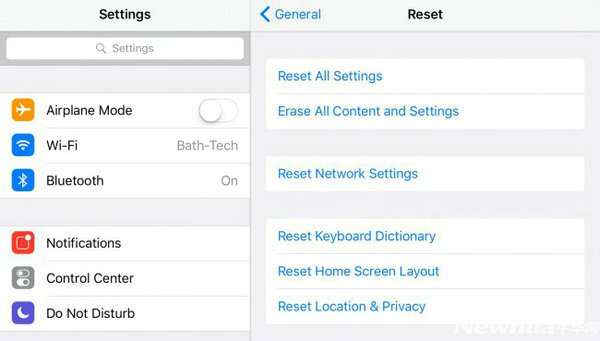
iOS 10的Home按鍵
iOS 10改變了Home按鍵的功能,不再有“滑動解鎖”,它讓你通過按壓Touch ID指紋傳感器來識別身份解鎖。
進入設置>通用>輔助功能>主按鈕中的“松開手指以打開”選項後,通過Touch ID解鎖iPhone或iPad直接進入主屏幕,無需按下Home鍵。
如果Home按鍵不工作,那麼按下電源按鈕去鎖定你的設備,然後等待幾秒鐘之後再按Home鍵,這時iPhone或iPad應該會被解鎖。
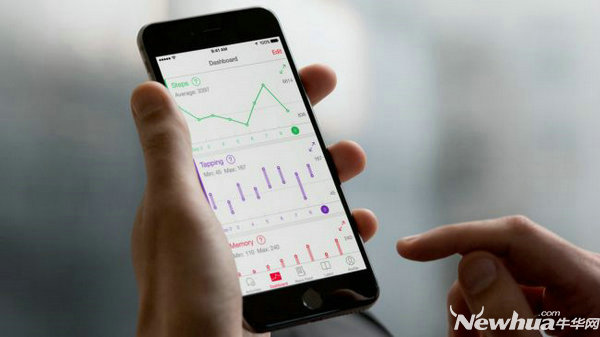
iPhone電源按鈕不工作
一些用戶抱怨稱,升級iOS 10之後,iPhone或iPad的電源按鈕無法工作了。想要修復這一點,可以嘗試按住電源按鈕,然後你將會看到一個“滑動來關機”的提示,你可以選擇關機,然後再開機。如果你無法關機,那麼也可以強制重新啟動,並按住電源按鈕和Home按鈕十秒鐘,直到你看到蘋果Logo。在iPhone 7和iPhone 7 Plus中,你可以按住電源按鈕和音量降低按鈕。
如果這個無法工作,那麼聯系蘋果客服支持。

iPhone更新到iOS 10後停止振動
一些用戶注意到,他們的iPhone手機在升級至iOS 10後,收到消息不再震動。為了解決這個問題,首先嘗試通過長按關機按鈕和Home按鈕10秒鐘去重新啟動,蘋果Logo會出現。如果手機並未出現蘋果Logo,那麼你就需要工廠重置你的手機了。在此之前,請確保備份好所有的文件和設置,因為執行重置將清除設備中的所有數據。
iOS 10的Touch ID停止工作
如果iOS 10中的TouchID停止工作,那麼你可以嘗試以下步驟:進入設置>Touch ID和密碼,輸入你的密碼。關閉iTunes和App Store,然後重新啟動你的設備。回到設置>Touch ID和密碼並打開iTunes和App Store。
你可能需要刪除並重新掃描你的指紋。設置>Touch ID和密碼,向下滾動到指紋列表,點擊要刪除的指紋,然後選擇“刪除”並重新啟動設備。一旦你的iPhone或iPad重啟,回到設置添加你的指紋。Touch ID現在應該就可以工作了。
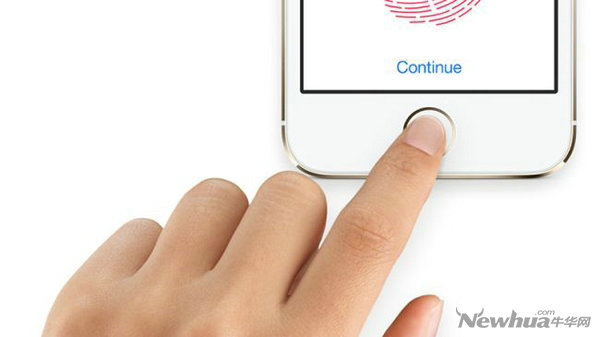
你的iPhone失去蜂窩數據網路,無法重新連接
如果你已經升級到iOS 10,並且iPhone失去信號,你可能會發現,當手機無法連接到網絡之後,即使你到一個有信號的地方,你依然無法收到信號。
重啟你的手機,它會重新連接到網絡,但這只是一個臨時的解決方案,並不完美。當你再次失去信號的時候,你還是需要重新啟動才可以重新連接。你也可以打開飛行模式,然後關閉它再次重新連接。一些移動網絡會建議你重新安裝iOS 10,但是這一次你可以將iOS設備連接到PC或Mac,然後通過iTunes重新安裝iOS 10更新。

iOS 10蜂窩網絡問題
一些iPhone用戶在升級至iOS 10後會在連接至移動網絡時遇到問題,他們的設備可能會無法搜索到一個網絡或者是信號很差。
很多遇到這個問題的用戶都是T-Mobile網絡用戶,目前運營商T-Mobile已經意識到這個問題,並計劃在未來幾天中面向用戶推送更新。
如果你等不了那麼久,那麼你可以選擇降級至以前的iOS版本,然後通過iTunes執行iOS 10的升級。
iOS 10使用大量數據流量的問題
如果你發現你升級至iOS 10之後,數據流量就用的很快,那麼Wi-Fi輔助功能可能是罪魁禍首。如果你連接的Wi-Fi信號很弱,設備會自動切換到移動數據,這樣一來,你浏覽網頁和下載內容的速度都不會受到影響,這是iOS 10中的默認設置。而這也意味著,你每月會使用大量的移動數據流量而不自知。
想要關閉它,你可以從設置>移動和滾動到菜單的底部,“Wi-Fi輔助”旁邊將有一個開關,請確保這是“關閉”的。
iOS 10中沒有iMessage通知
在升級至iOS 10之後,如果你發現在收到iMessage信息時手機不發出通知提示的話,你可以進入設置>通知>信息去查看,確保所有的選項都是開啟的,並選擇“橫幅”提醒樣式。
iMessage的效果在iOS 10中不工作
iOS 10中的一個新功能就是iMessage的特效,全屏幕動畫設計使你的iMessage聊天更有趣,這些效果包括煙花、激光、拍攝和一個隱形的墨水功能。
然而,一些iOS 10用戶聲稱他們無法看到iMessage的特效。如果你不能看到iOS 10的iMessage特效,這很有可能是因為你打開“減弱動態效果”的選項。而這個選項是為了節省你的iPhone或iPad的電量。想要關閉它,打開設置,然後轉到通用>輔助功能>減弱動態效果,並將其“關閉”即可。
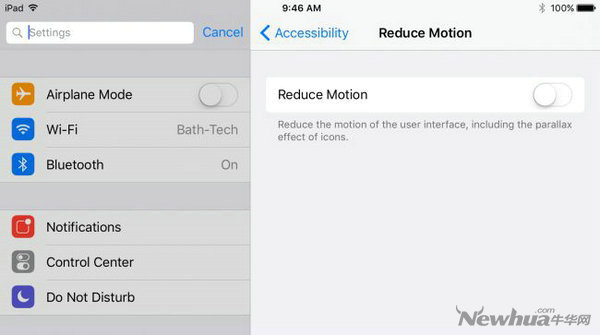
無法刪除iOS 10中的應用程序
如果你發現你的iPhone或iPad在升級至iOS 10之後無法刪除應用程序,那麼你這個並不是個例。想要解決這個問題,需要先還原你的iOS設備,如果問題還是沒有得到解決的話,那麼打開應用商店點擊更新>購買。
看看是否有應用程序正處於“安裝”狀態,如果有,那麼就把你的設備切換到飛行模式以阻止安裝。接下來,關閉飛行模式再一個接一個下載應用程序。
你可能還需要還原你所有的設置,打開設置應用,選擇“通用”,向下滾動並選擇“還原”,然後點擊“還原所有設置”即可。
第三方鍵盤在iOS 10中不工作
許多用戶注意到,在iOS 10中使用第三方鍵盤時,例如 Swype或Bitmoji,這些鍵盤的反應特別遲鈍還會崩潰。
許多開發者已經注意到了這個問題,並且發布了兼容iOS 10的更新。如果沒有更新的話,那麼你可以禁用這些第三方鍵盤,通過設置>通用>鍵盤,點擊編輯,再點減號,就可以刪除你想移除的鍵盤了。
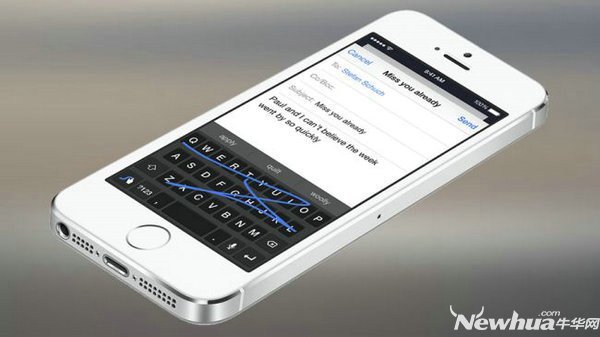
購買的鈴聲在iOS 10中消失
在升級至iOS 10之後,你可能發現你之前購買和下載的自定義鈴聲不見了。這個問題在之前的更新中也出現過,但是你可以通過以下方法將這些鈴聲重新找回來——將你的設備連接到PC或Mac啟動iTunes,點擊頂部的菜單,在我的設備中點擊鈴聲,確保“同步鈴聲”被選中,再點擊同意進行同步即可。

鬧鐘在iOS 10中不工作
沒有什麼比鬧鐘失靈更讓人心煩的了,因為這可能導致你上班遲到或者是錯失重要的約會。在升級至iOS 10之後,有些用戶發現原本設定好的鬧鐘並沒有響,如果你也遇到這個問題,那麼可以通過以下步驟修復。
打開時鐘應用程序,進入鬧鐘,點擊頂部的編輯按鈕刪除所有的鬧鐘,關閉程序後再重新打開,再添加鬧鐘。如果還是不行的話,就意味著你需要通過設置>通用>還原這個步驟去重置所有設置了。
iPhone屏幕不工作的問題
在升級至iOS 10之後,如果你的設備屏幕不再響應,那麼拿掉你屏幕保護的裝置,清理屏幕,然後重啟你的設備。如果你的設備仍然不工作,嘗試調整你的3D觸摸設置,在設置>通用>輔助功能>3D觸摸,調整靈敏度,如果仍然不工作,你可能就需要聯系蘋果的售後了。
在升級至iOS 10之後,設備充電時過熱的問題
如果你發現你的設備在升級至iOS 10之後,充電會出現過熱的話,不要驚慌,因為iOS 10在更新完設備後會立即在後台更新應用程序,你只需要等它降到正常溫度後再給它充電就好了。
相冊在iOS 10中不同步
一些iPhone用戶報告稱,當嘗試將相冊從Mac電腦中同步到運行iOS 10的iPhone中時,照片會同步到設備,但是它們各自的相冊卻不顯示。因此,雖然照片被同步到iPhone中了,但是它們卻很難找到,因為它們不再按照相冊進行分類了。
想要解決這個問題,用戶可以在Mac中的“iPhone”文件夾中新建兩個子文件夾,然後再同步,問題就會得到解決了。

在升級至iOS 10之後播放列表清空
iOS 10中的一個常見問題就是iTunes播放列表沒有出現在iPhone中——打開iTunes,連接你的iPhone,選擇設備,選中所有停止同步,然後再應用這些更改,問題就會解決。
游戲在iOS 10中運行緩慢
如果你發現iOS 10中有些圖形密集的游戲突然變得啟動緩慢,並且在運行的時候有遲滯表現,那麼你可以關閉你所有打開的應用程序,然後按住電源和Home按鍵10秒鐘,直到蘋果Logo出現。這個時候,你的設備將會被重置,問題也會得到解決。當然了,你還需要確保你安裝了最新版本的游戲。

郵件不在iOS 10的郵件程序中出現
在升級至iOS 10之後,當你打開郵件應用程序時,你可能會看到一個空白的屏幕。一些iOS 10用戶報告過這個問題,他們似乎都有一個共同點就是——他們的電子郵件地址有省略號。
看來,iOS 10中存在一個Bug,可以防止郵件應用程序顯示這些地址。所以,你將不得不等待蘋果發布修復應用程序。(完)